ラインカードの取り外しと交換
 注意 |
ラインカードまたはフィラーモジュールの取り外しおよび交換手順は、周囲温度が摂氏 30 度を下回る場合にのみ実行されます。シャーシコンポーネントの過熱を防ぐため、これらの手順は 5 分以内に完了する必要があります。 |
手順
|
ステップ 1 |
シャーシからラインカードを取り出します。 |
|
ステップ 2 |
ラインカードを取り外し、別のラインカードと交換します。ラインカードの取り付け手順の詳細については、「ラインカードの取り付け」を参照してください。 |
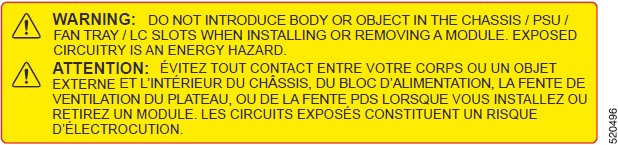


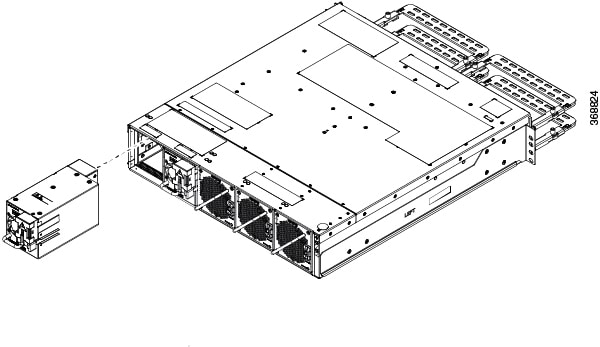
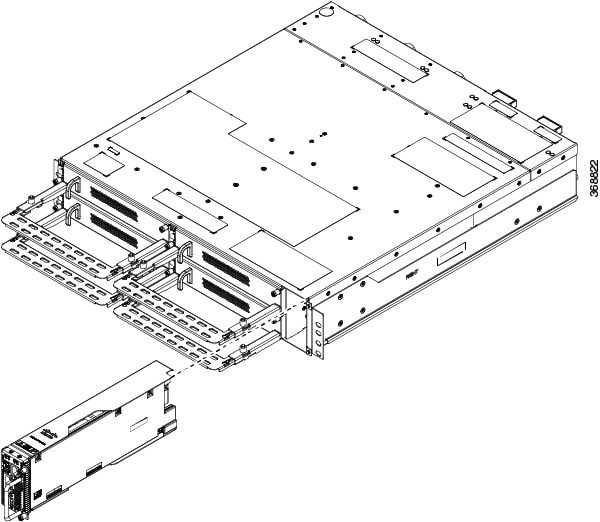
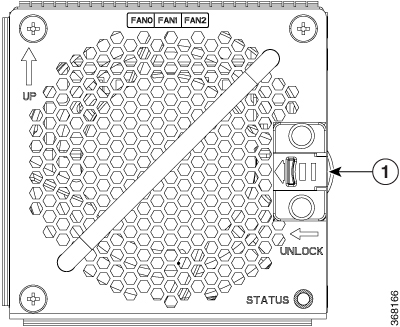
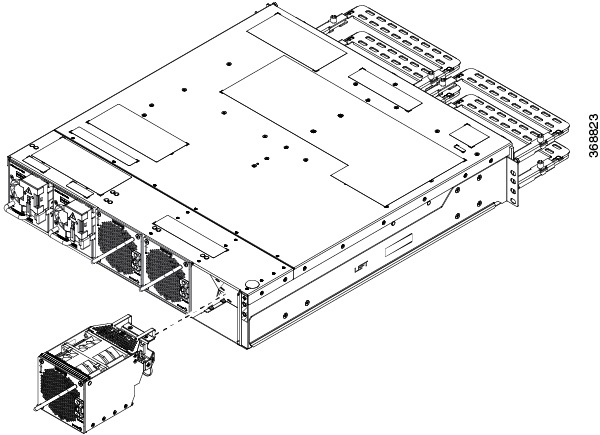

 フィードバック
フィードバック